新手指引-如何快速使用135编辑器
1,135编辑器是什么?
(1),135编辑器是一款在线图文排版工具,同时也推出了135编辑器客户端软件下载_135微信编辑器官方版下载-135编辑器-(同时支持Windows端和Mac端),大家可以根据需要选择使用不同平台。
这篇新手指南适合从未使用135编辑器进行过图文排版,或者对135编辑器界面不熟悉的新手用户,帮助其了解最基本的编辑界面以及图文发布流程。
(2),图文排版的作用,135编辑器是一款 0门槛,简单易上手的在线图文排版工具,拥有海量优质版权样式和模板,让你的文章美观吸睛,轻松提升阅读量。
排版好的文章不仅可用于公众号推文,还可用于各种自媒体渠道传播,瞬间提升文章美观度和档次。
场景一: 用于公众号推文

通过将内容添加到编辑器,可简单快速排好版,提升文章的美感。将排版好的文章同步到公众号后台群发出去,相比缺乏排版的推文,更有助于粉丝转发点赞
公众号图文排版前后对比:
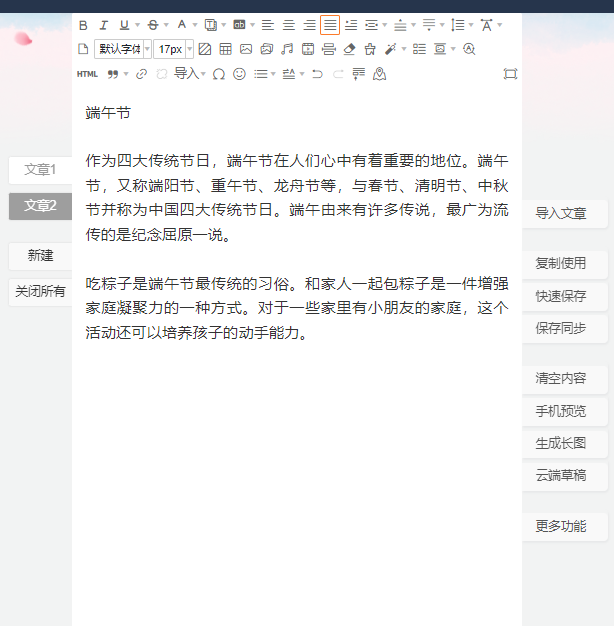
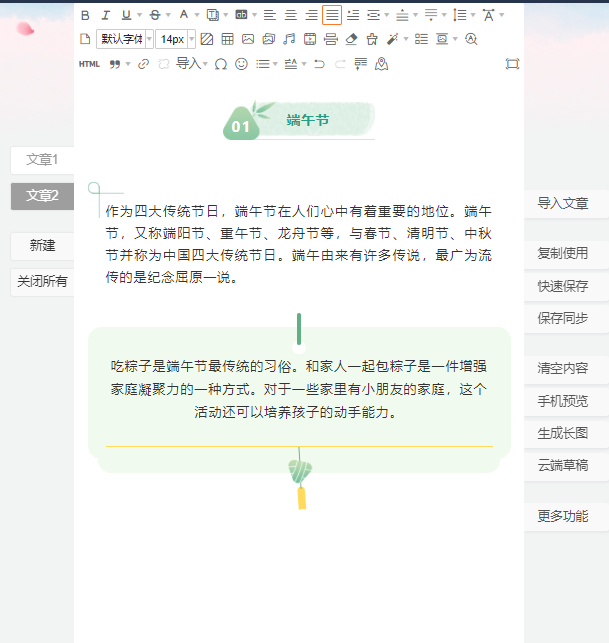
场景二: 用于小红书发布

排版好的文章可直接通过135编辑器【生成长图】功能生成图片,发布到小红书等渠道,快速提升小红书内容的点赞收藏量
场景三: 用于常见自媒体平台文章发布

在编辑器里排版好的文章,可生成高清无水印长图,快速在微博、头条号、百家号、知乎、豆瓣等各大媒体渠道上发布,快速获取流量
2,使用编辑器前的准备
(1),浏览器的选择

为了您的排版体验最佳,我们推荐您使用以下三款浏览器打开135编辑器进行排版,如果您使用其他浏览器造成排版错乱、效果丢失等情况,建议更换为以下浏览器。
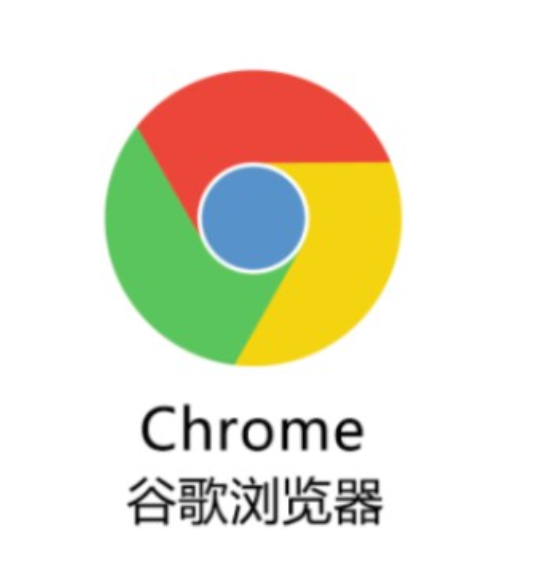

2款浏览器下载链接地址:
(2),进入135编辑器

浏览器安装成功后,打开浏览器。进入135编辑器有两种方式:
第一种是直接在浏览器网址栏输入:www.135editor.com
第二种是在百度搜索框输入“135编辑器”,选择标识有【官网】的网站进入。
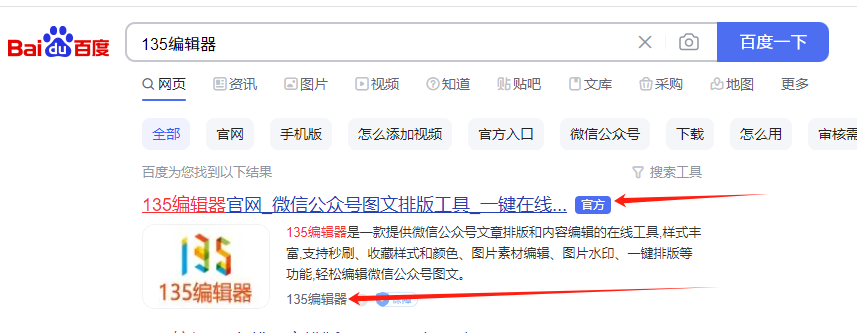
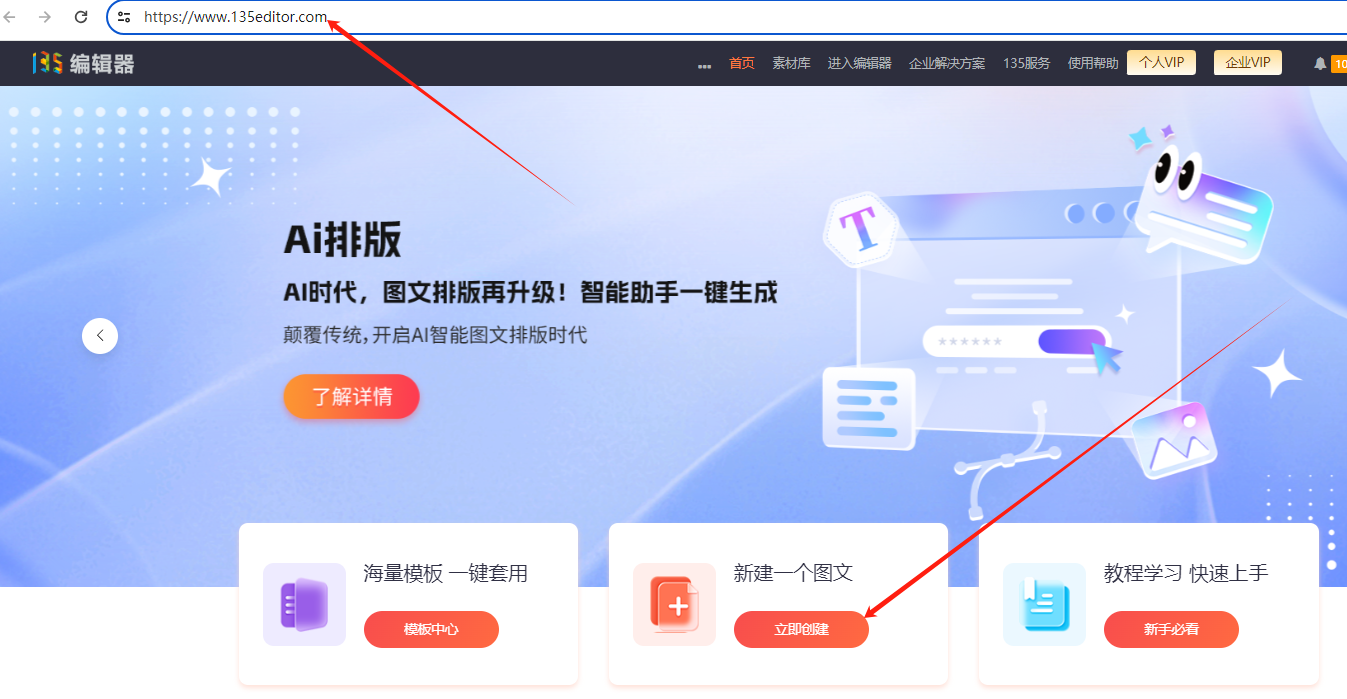
为了方便你下次快速打开135编辑器,你可以通过收藏135编辑器页面来实现。
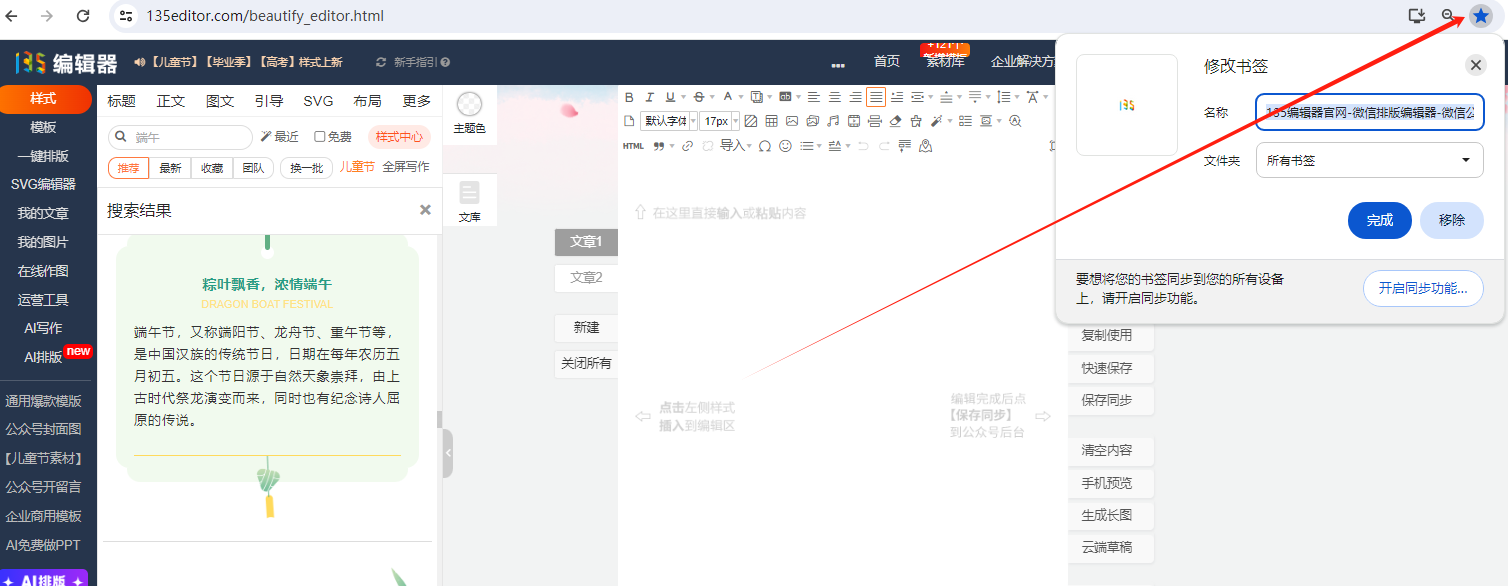
3,无门槛快速上手编辑器
(1), 编辑器整体介绍

135编辑器主界面共分为4个区域:左侧工具栏、样式展示区、排版编辑区+编辑功能栏、功能区。
每个区域的具体功能作用,可将鼠标放在对应的功能上,会有功能作用的文字说明
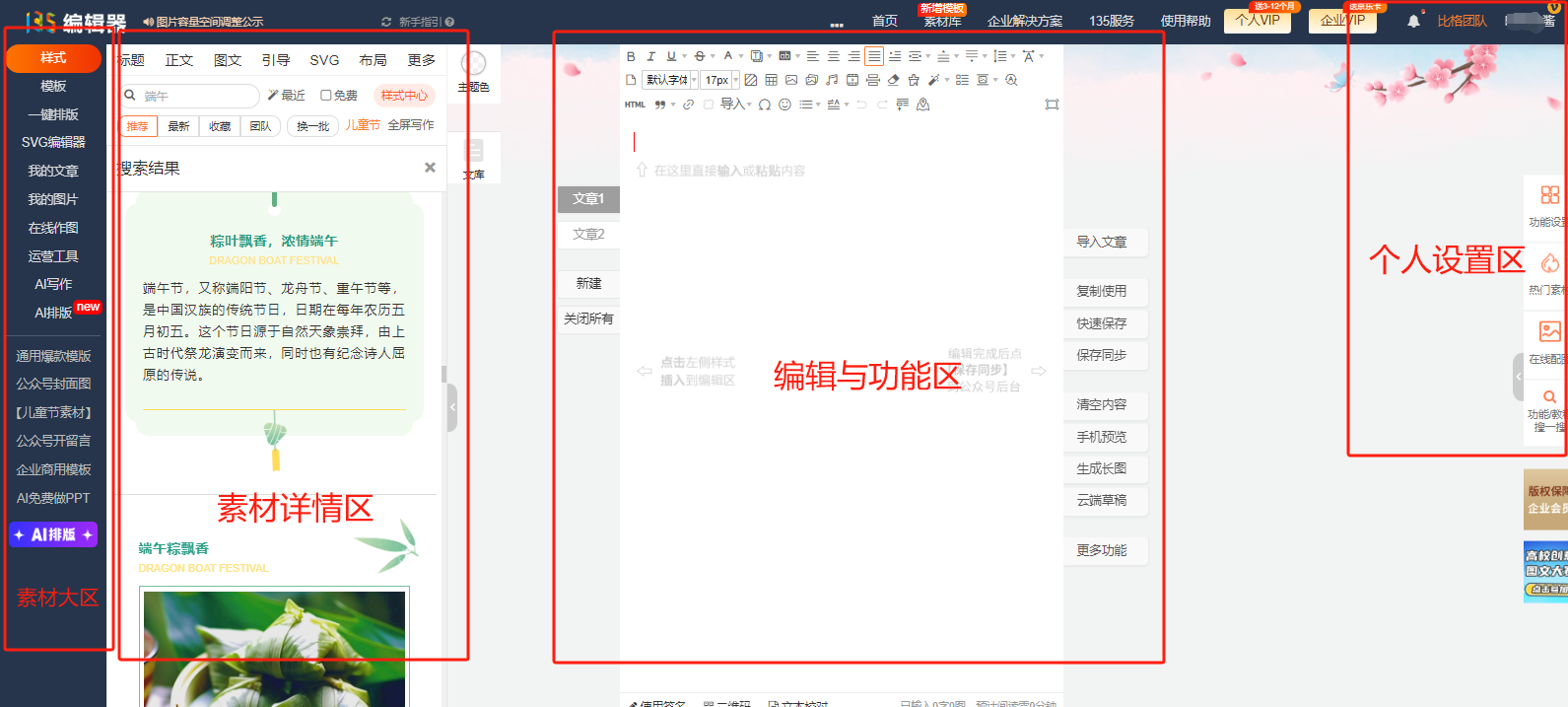
(2) ,文章如何发布到公众号

将编辑好的内容上传到公众号的方法有两种,分别是复制粘贴和同步上传。
①,复制粘贴
将编辑好的文章保存,然后点击编辑器右侧的【微信复制】,然后打开并进入公众号后台文章编辑区,将内容ctrl+v(Mac:command+v)粘贴到正文区域。
②,授权同步
同步上传比复制粘贴,操作上方便很多,先进行一次授权公众号的操作,后面就可以直接把图文同步到公众号后台,具体的授权同步操作授权同步使用说明-135编辑器
4,新用户操作常见问题解答
(1),在编辑器看不到已授权的公众号?
退出135编辑器账户重新登陆即可
(2),上传不了图片和预览不了文章?
上传图片和预览文章需要先绑定手机号,如若没有绑定手机号则无法上传图片和预览文章,如何在135绑定手机号码-135编辑器
(3),充值会员后未到账?
先退出账户再重新登陆即可
(4),微信扫码注册和登陆,我的原始账户和密码是什么?
先扫码登录进入个人中心,绑定手机号,为手机号设置登录密码,你就可以用手机号+密码登陆
5,海量优质版权素材介绍
135编辑器拥有丰富的原创版权样式和模板,包含各类大小热点:二十四节气、国庆、双11、各类实时热点等;
素材应用范围涵盖众多行业:政务类、教育培训、电商促销、旅游、商务等。
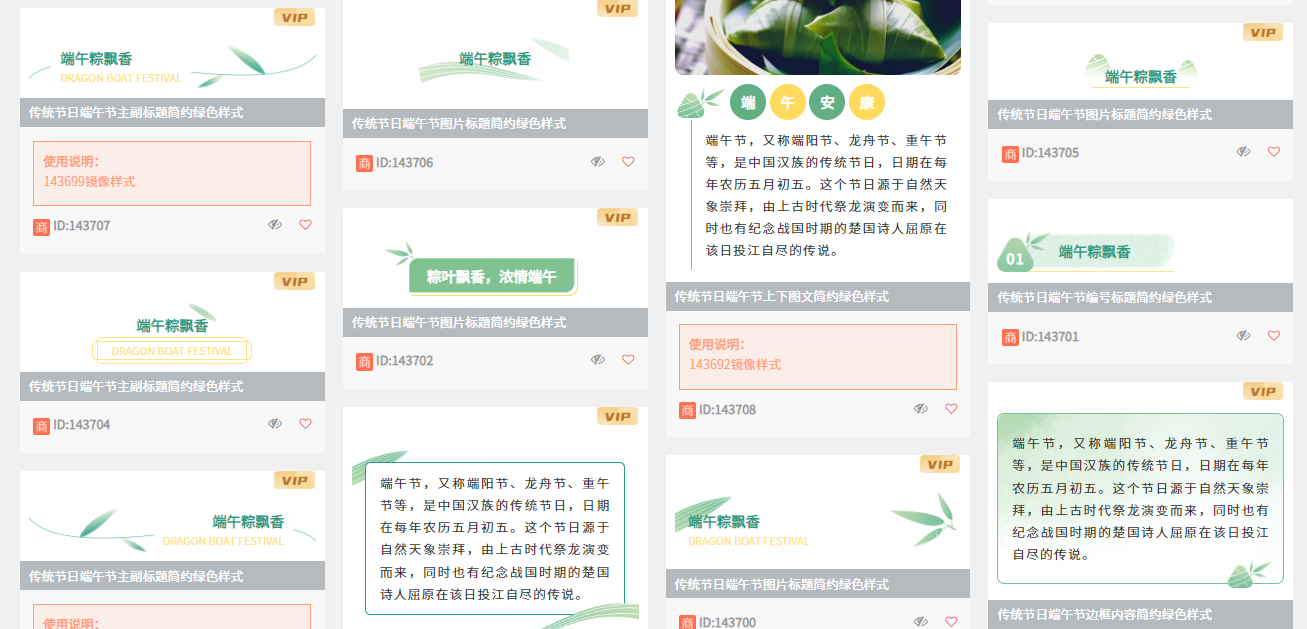
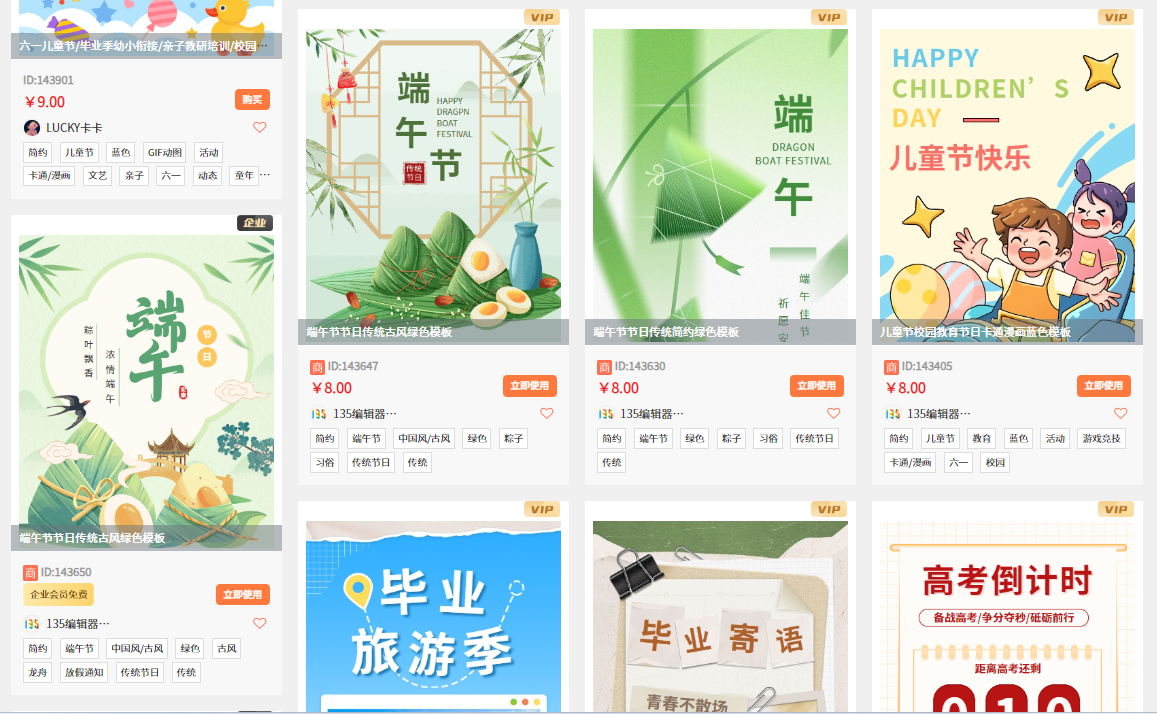
6,其他常用功能介绍(点击查看介绍)
如在使用过程中遇到任何问题,请点击网站顶栏“使用帮助”,里面有很全的各种问题解答。也可以
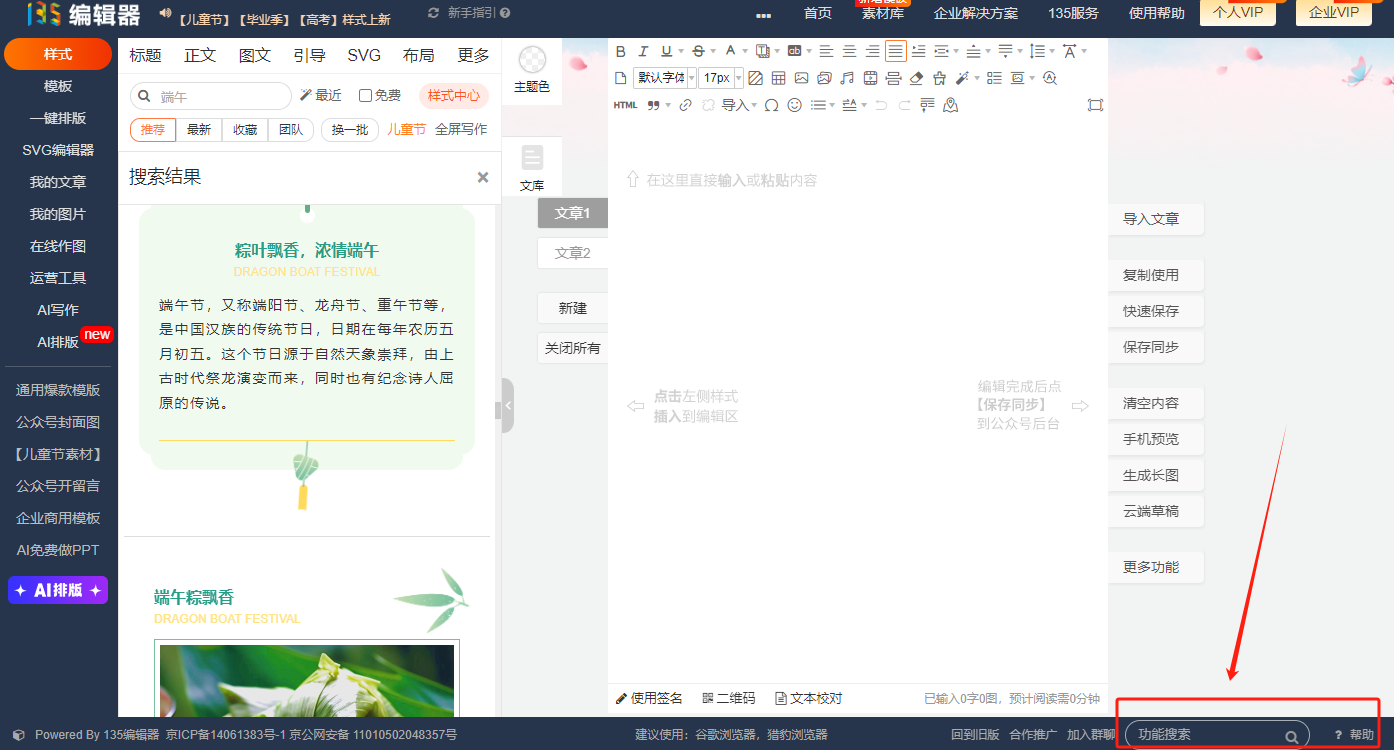
你还可以咨询客服寻求帮助:

-END -
如果您的疑问尚未被解决
请点击135编辑器右下角【联系客服】
我们诚挚邀请您给135编辑器提供【意见和建议】
微信关注135编辑器 ID:editor135
获取更多排版干货知识

